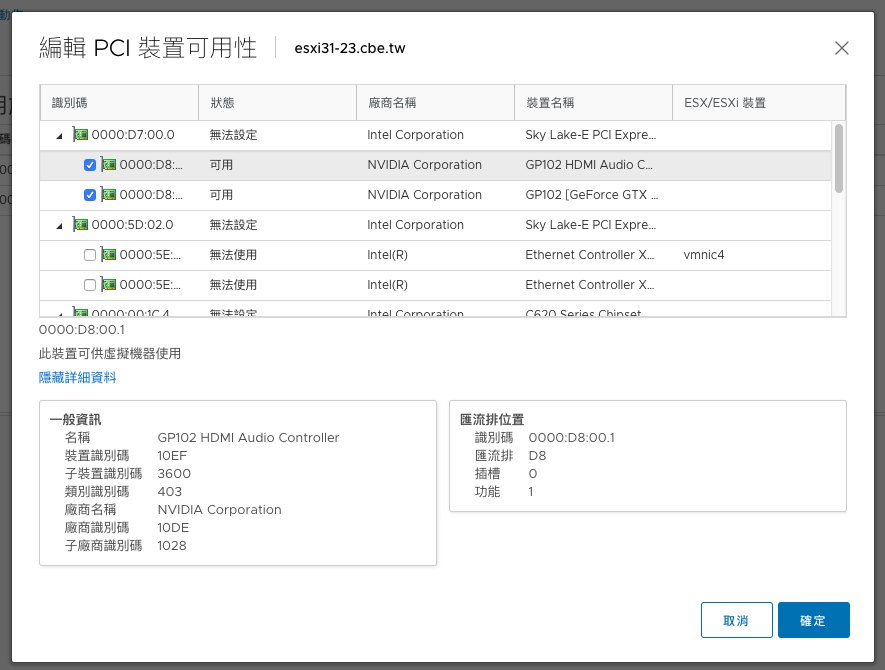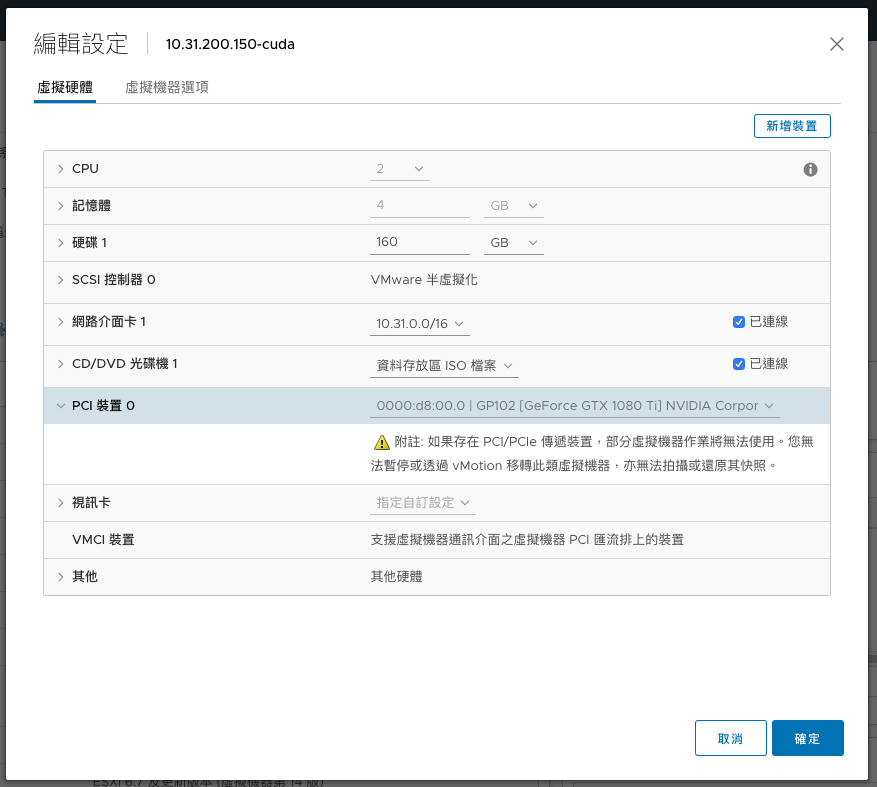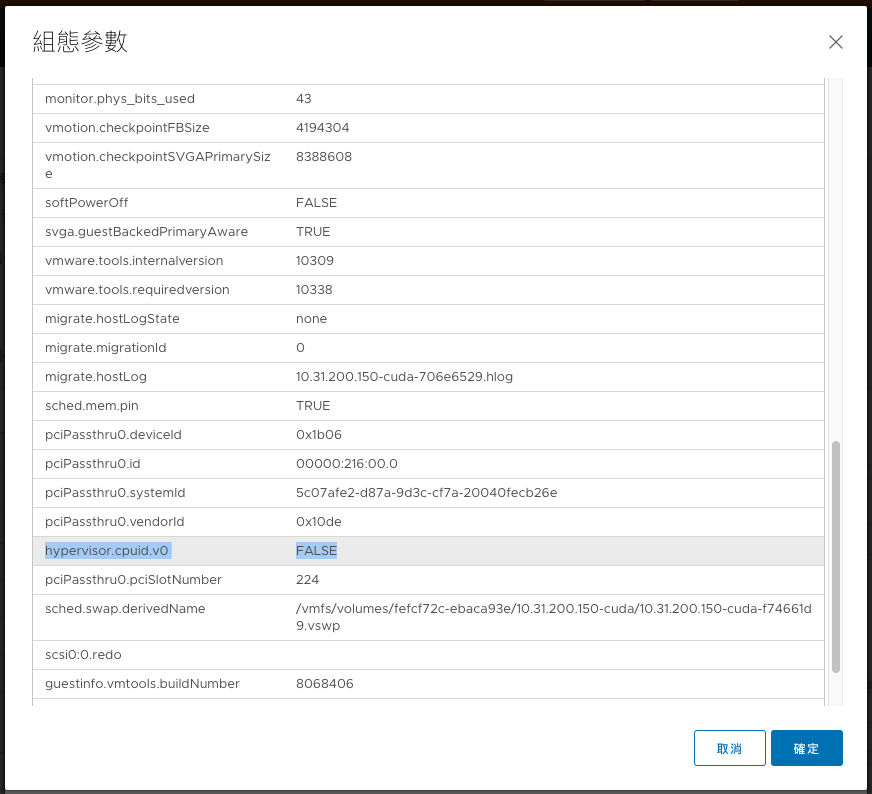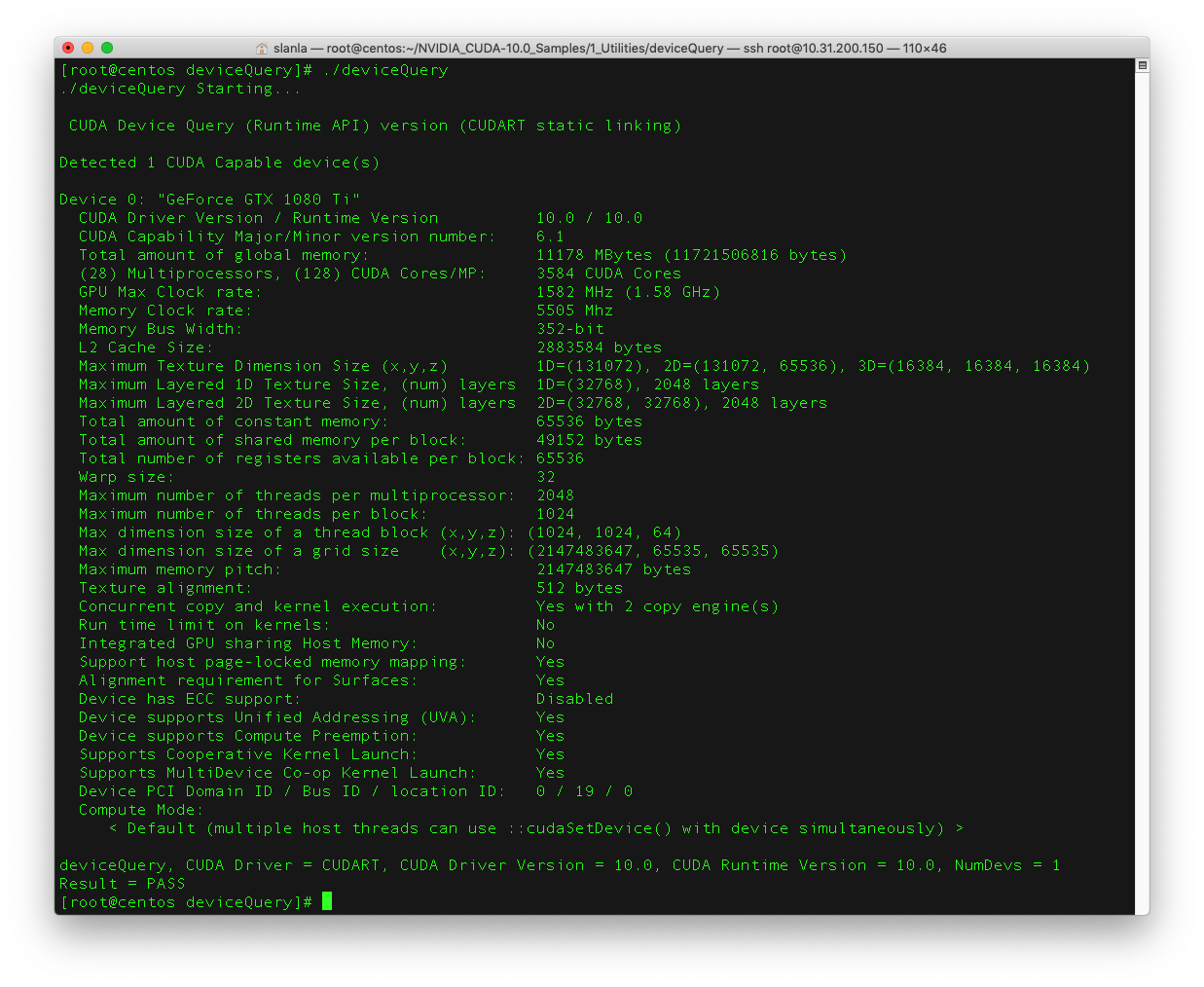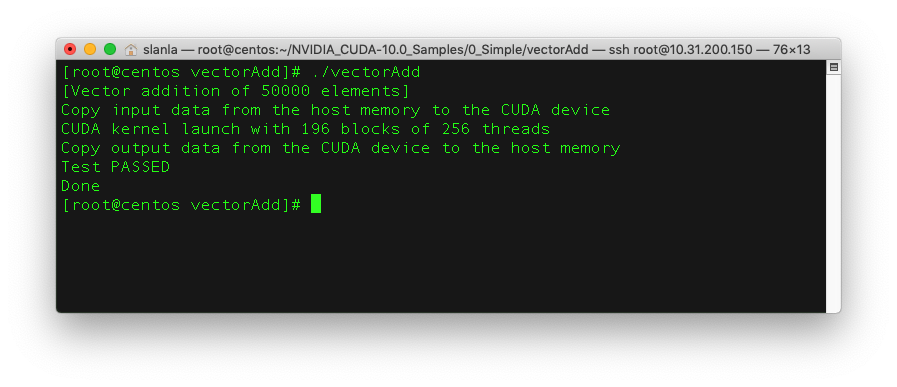儘管已經做了DNS server的NAT
卻只能從外部IP對DNS server做查詢.
但內網對無法做查詢.
解決辦法是在NAT中,將所有內網連到外部IP的DNS查詢,導向DNS server
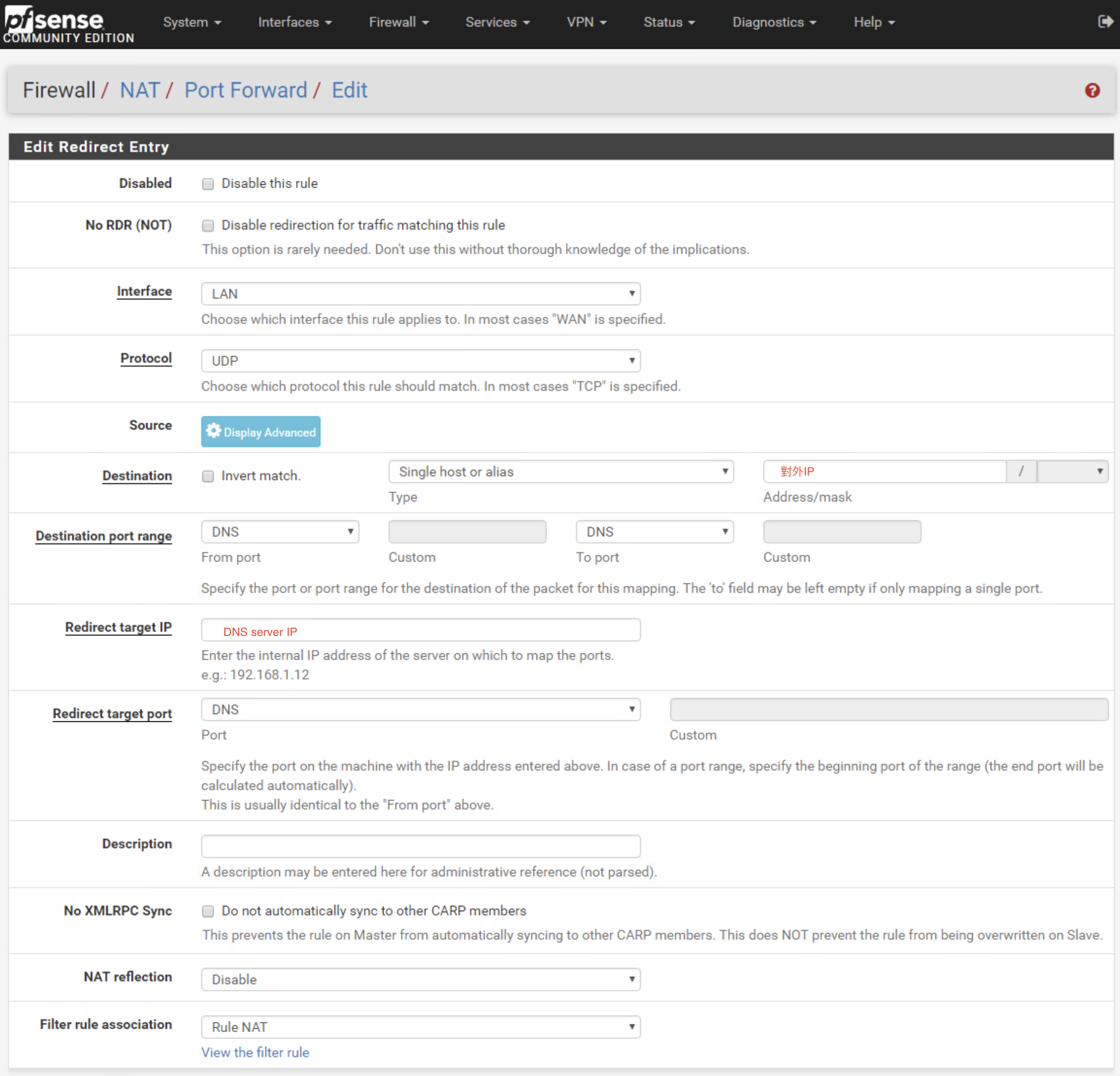
refer:
https://www.netgate.com/docs/pfsense/nat/accessing-port-forwards-from-local-networks.html
https://www.netgate.com/docs/pfsense/dns/redirecting-all-dns-requests-to-pfsense.html